Page 1
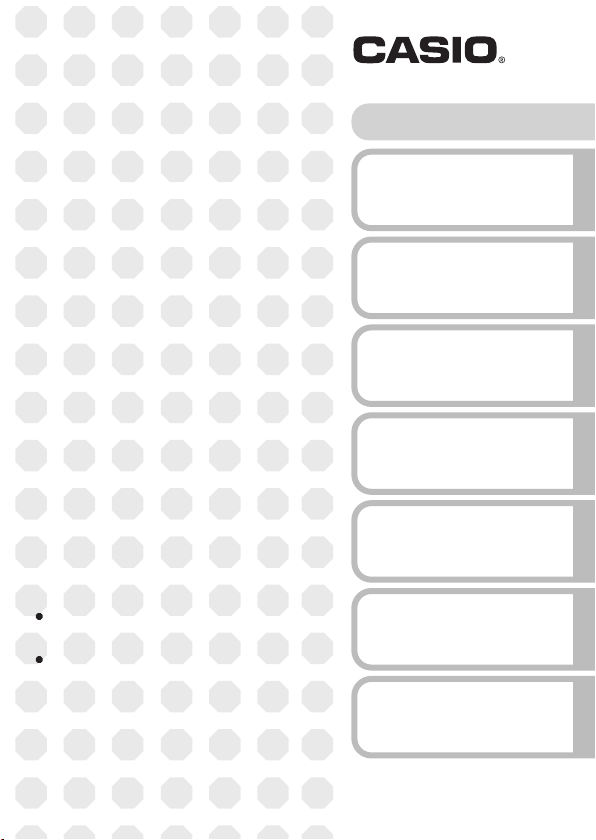
Ck
嬵⢍ᵯ
䒌㆛存㕲
E-A99
E-A200
E-A300
E-A400
ợ䒌㚐㚞◌ᶯ↱濇孛Ḹ个敩孟ĥ⫭㱌び
柝Ħᶯ⍲濇㫇䟒ợ䒌Ɂ
孛∅⼩⭪ㆤ㙭䒌㆛㓫Ṛ⤉ⓨὁ䬅ṉἣ㕉⍲晤
壥㕚㝉敩Ɂ
ợ䒌↱䗨K⡫ⵉỀ
⍓弿垰弽㐱Ề
ḯ丱❞㚐䗨ợ䒌㔝㰹
㝉嬱
⍓奇䒟曆䗨㝉䙯㔝㰹ɀ㝉孆
㔝㰹濃⊹嬱䗨㝉孆㔝㰹濄
㓫⪻廷㔝㰹
⭝ợ䒌撒䘼ㅺㆯ䩸廷㓫⪻
䗨㔝㰹弿垰存㕲
ἣ䗨⡾䤱㝉孆㔝㰹
㙘㔝ἣ㝉孆䗨ⷸ䒌䬫
㙭䒌䗨⍨䤱∃偡
旈㝉孆⊹嬱ṉ⡺濇弼㙭嬜⡾
ợ䒌㔝㰹
㒚⺹嬱䗨ợ䒌㔝㰹
⭝ㆤ㒚⺹嬱䗨ợ䒌㔝㰹弿垰
存㕲
㙭䒌ὅ⿓
㙭ゃ↔♔〵㕚ㅺし㙘㋆䒙㯄㕚
䪭䗨ὅ⿓
Page 2
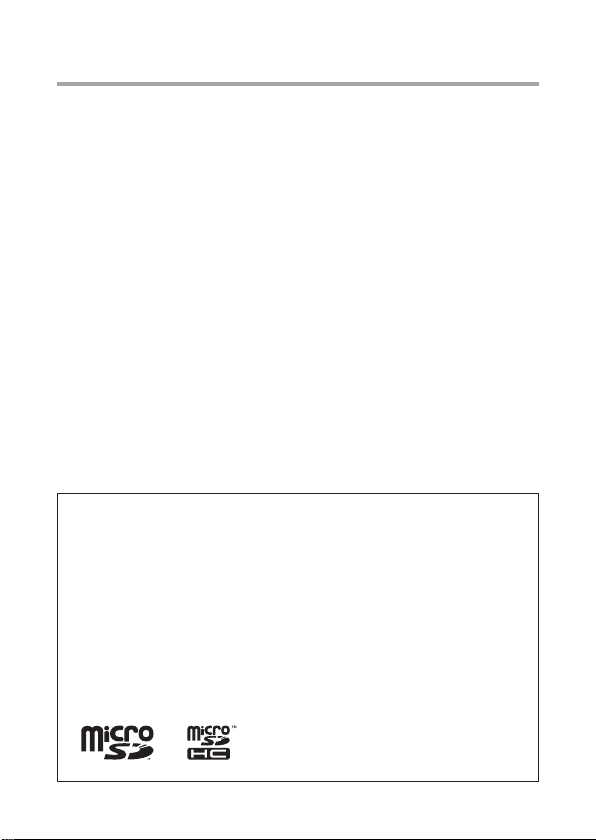
关于本⽤户说明书
本⽤户说明书以多种电⼦辞典为对象。
因此,说明仅与特定型号相关时,记载了型号名。此外,关于共通功能等的说明例和
画⾯例,主要使⽤了 E-A200。
本⽤户说明书中未注明以下⽤语的™标记、® 标记。
•
Microsoft、Windows、Windows NT、Windows Vista、Windows Media是美国
Microsoft Corporation在美国及其他国家的注册商标。
•
Macintosh 及 Mac OS 是在美国及其他国家注册的 Apple Inc. 的商标。
•
TOEFL is a registered trademark of Educational Testing Service (ETS).
This publication is not endorsed or approved by ETS.
•
本电⼦辞典包括 NEC 公司授权的 FontAvenue 字库。FontAvenue 为 NEC 公
司的注册商标。
•
microSD、microSDHC 是 SD Card Association 的商标。microSD 标志、
microSDHC 标志是商标。
•
本⽤户说明书中使⽤的公司和产品名也许是各持有⼈的注册商标或商标。
Page 3
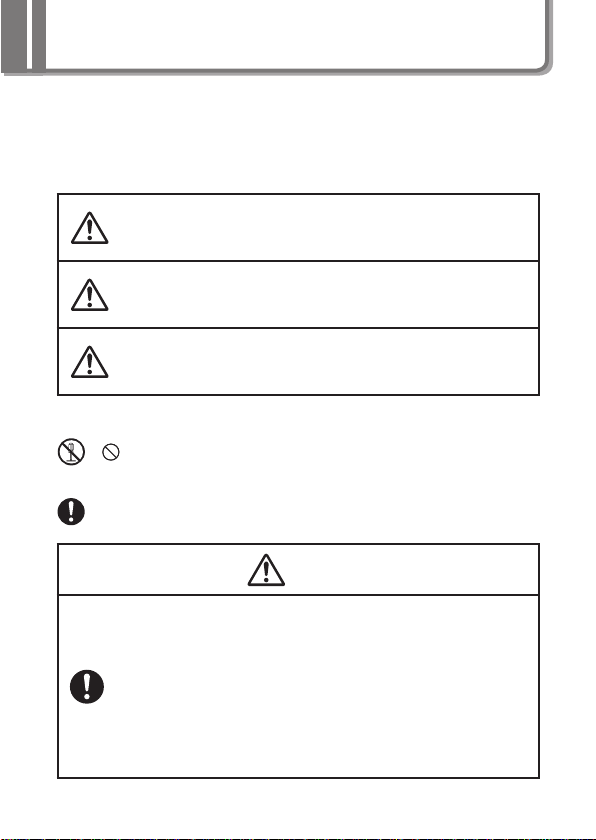
安全注意事项
衷⼼感谢您购买本机器。
使⽤本机器之前,请仔细阅读“安全注意事项”之后,
正确使⽤。
危险
警告
注意
图⽰举例
符号表⽰“禁⽌事项”。
(左例表⽰禁⽌拆解)。
●符号表⽰“必须事项”。
表⽰若⽆视此标识进⾏误操作,可能
导致⼈员死亡或重伤危险的临近。
表⽰若⽆视此标识进⾏误操作,可能
导致⼈员死亡或⾝负重伤。
表⽰若⽆视此标识进⾏误操作,可能
导致⼈员受伤及物品损伤。
危险
关于电池
电池中漏出的液体不慎⼊眼时,请⽴即采取以下
措施。
1. 不要揉眼,⽴即⽤清⽔冲洗。
2. ⽴即就医治疗。
若放任不管,可能会造成失明。
1
Page 4
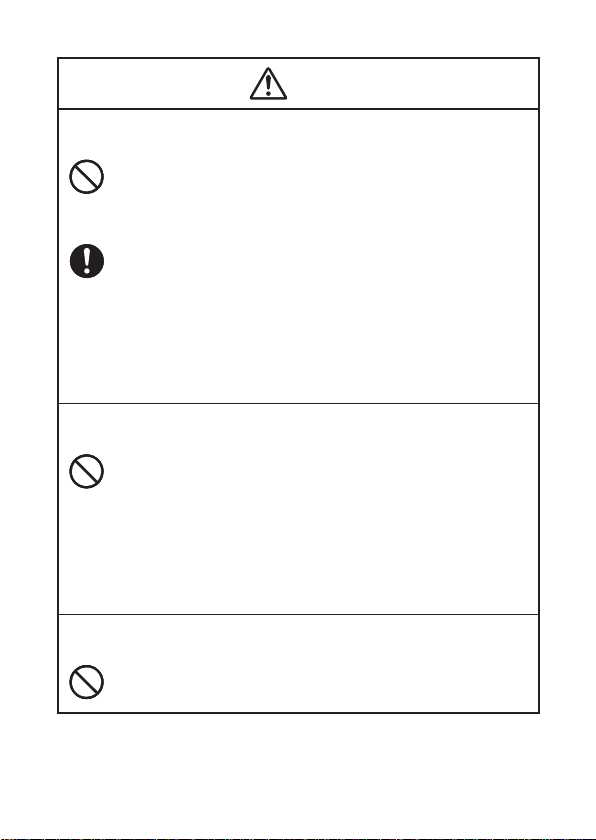
警告
关于使⽤场所
请勿在医院、飞机或其它禁⽌电⼦产品使⽤的场
所内使⽤本机器。有可能对周围的电⼦设备造成
影响。
另外,使⽤(携 带、保管)本机器请远离医疗⽤电
⼦设备。装有⼼律调整器的使⽤者若将本机器靠
近胸部(胸前⼝袋)使⽤,有可能受到磁性影
响。
若察觉有任何异常,请⽴即远离本机器,并就医
治疗。
关于冒烟、异味、发热等异常
发现有冒烟、异味、发热等异常状况时,请停⽌使
⽤。若继续使⽤,可能会引发⽕灾、触电事故。请
⽴即采取以下措施。
1. 关闭电源开关。
2. 拔出USB接线。
3. 联系购买商店或卡西欧认定维修中⼼。
不丢⼊⽕中
请勿将本机器丢⼊⽕中。否则可能使机器破裂导
致⽕灾或意外伤害。
2
Page 5
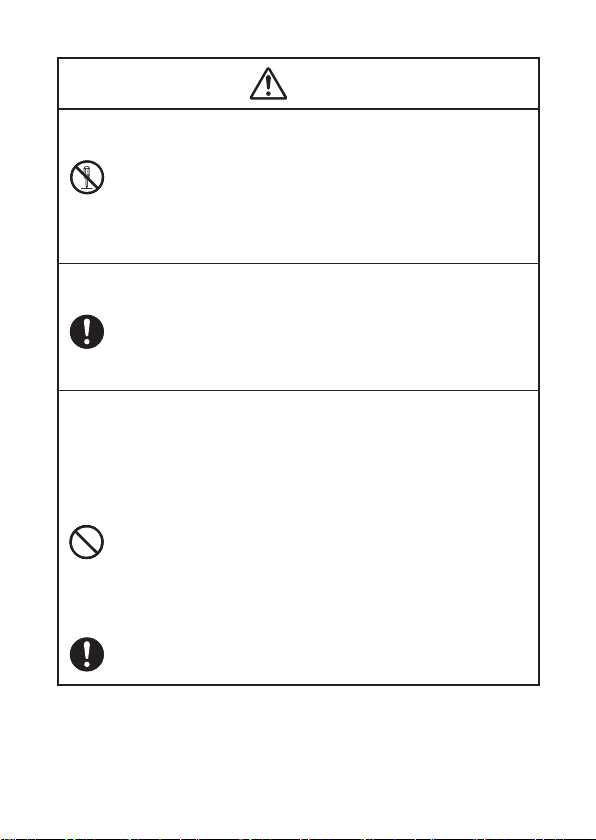
警告
不拆解、改造
请勿拆解、改造本机器。否则可能导致触电、烧
伤或意外伤害。
内部的检查、调整、修理请委托购买商店或卡西
欧认定维修中⼼。
关于电池漏液
若电池漏液时仍继续使⽤本机器,可能会引发⽕
灾、触电事故,因此,请⽴即停⽌使⽤,并联系购
买商店或卡西欧认定维修中⼼。
关于电池
电池使⽤⽅法错误时,可能漏液会导致周围污损
或使机器破裂导致⽕灾或意外伤害。因此请严格
遵守以下事项。
ᆞ
不拆解、不造成短路
ᆞ
不加热、不丢⼊⽕中
ᆞ
不混⽤新电池和旧电池
ᆞ
不混⽤种类不同的电池
ᆞ
不将碱性⼲电池进⾏充电
ᆞ
注意极性(+和- 的 朝 向),正确装⼊
3
Page 6
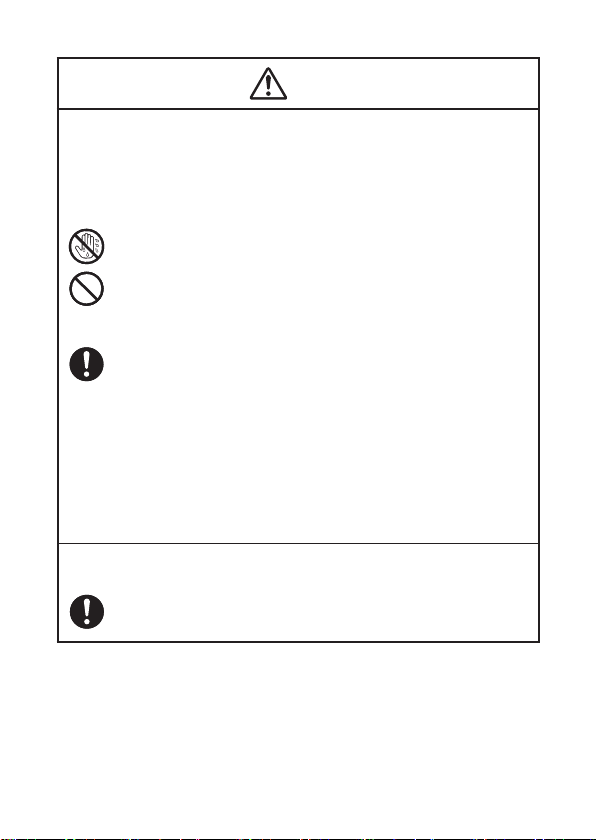
警告
关于USB接线
USB接线的使⽤⽅法错误时,可能导致受伤及破
损引起的⽕灾或触电事故。因此请严格遵守以下
事项。
ᆞ
不⽤湿⼿接触USB接线或插头
ᆞ
不使⽤附件以外的物品
ᆞ
不加热或加⼯
ᆞ
不强⾏弯折、扭曲、拉扯
ᆞ
线缆或插头⼀旦受损,请与购买商店或卡西欧
认定维修中⼼联系
ᆞ
拔出插头时,⼿持线缆的插头拔出(不拉扯线
缆)
ᆞ
将线缆的插头插⼊连接器时,必须确实插到底
ᆞ
不使⽤时,必须将USB接线的插头从连接器中
拔出
关于另售的卡的操作
在本机器上使⽤市售的microSD卡时,请⼩⼼保
管,以防幼⼉误⾷。
4
Page 7
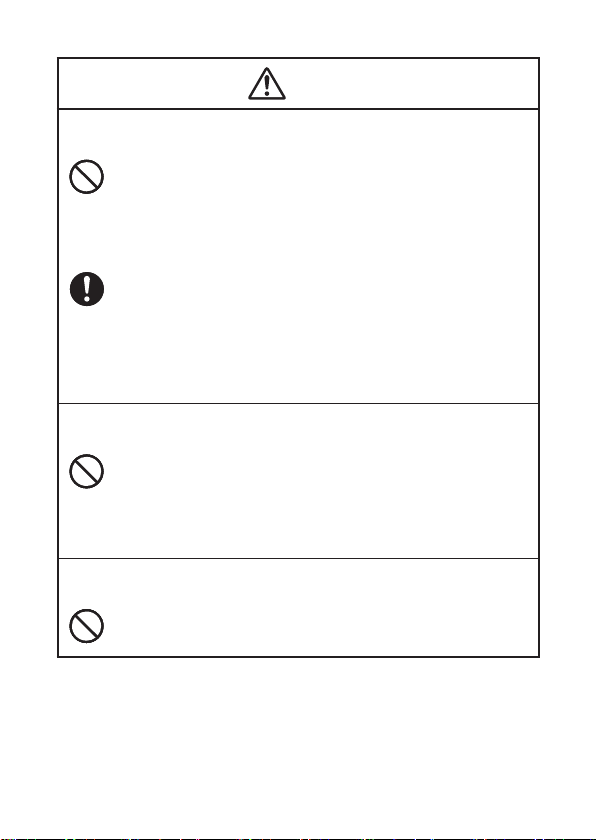
注意
关于显⽰屏幕
ᆞ
请勿⽤⼒按压或重击液晶显⽰屏。否则液晶显
⽰屏的玻璃可能破裂,导致意外伤害。
ᆞ
液晶显⽰屏破裂时,请勿触摸显⽰屏内溢出的
液体。避免造成⽪肤发炎。
ᆞ
不慎误⾷屏幕溢出的液体时,应马上漱⼝并⽴
即就医治疗。
ᆞ
眼睛或⽪肤不慎接触到屏幕溢出的液体时,请
先⽤清⽔冲洗⾄少15分钟以上,然后⽴即就医
治疗。
不靠近磁卡
请勿将信⽤卡、银⾏卡、预付卡等带磁性的物品
过于靠近本机器。
本机器使⽤磁性零件,因此可能造成磁卡⽆法使
⽤。
不放置重物
请勿在本机器上放置重物。所放置的物品有可能
因失去平衡,导致翻倒或者掉落,造成伤害。
5
Page 8
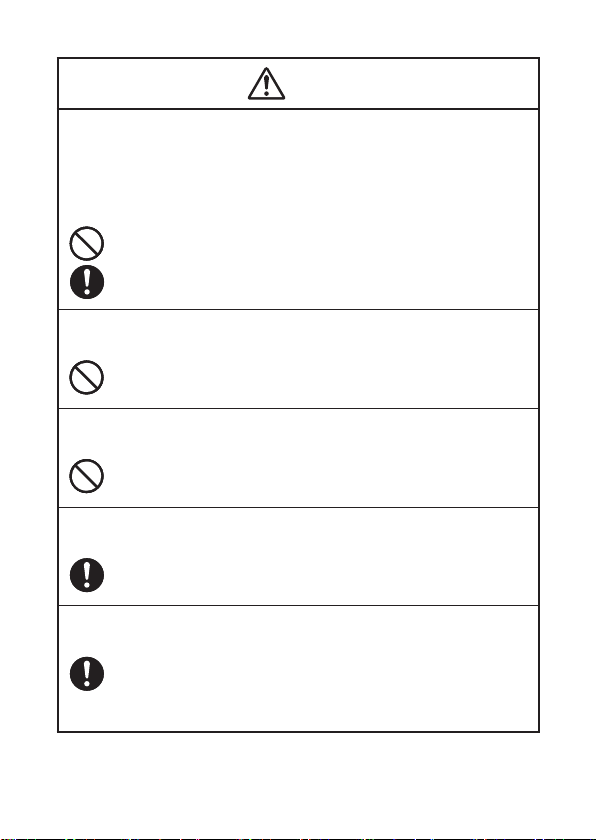
注意
关于电池
电池使⽤⽅法错误时,可能造成电池漏液导致周
围污损或造成电池破裂导致⽕灾或意外伤害。因
此请严格遵守以下事项。
ᆞ
不使⽤本机器未指定的电池
ᆞ
长时间不使⽤时,应将电池从本机器中取出
与⽿机接⼝/USB接线连接器的连接
请勿将附件以外的产品连接到⽿机接⼝或连接器
上。否则可能引发⽕灾、触电。
关于⽿机
插⼊⽿机后,请勿⼿持⽿机线悬吊本机器。否则
可能使机器掉落,导致受伤。
关于⾳量
使⽤⽿机时请注意⾳量。⾳量过⼤可能导致听⼒
减弱。
重要的数据应备份
传送到本机器和microSD卡的数据请在电脑中
保存备份资料,不要删除。本机器在发⽣故障进
⾏修理等操作时,记忆内容可能会消失。
6
Page 9

使⽤注意事项
其他的使⽤注意事项
•
本机器由精密的电⼦零部件组成。请注意,以下 ⾏为会 导致⽆ 法正常 保持数 据或 发
⽣故障。
ᆞ
请勿使其掉落或“重击”、“弯折”、“扭曲”本机器。避免将本机器放在裤
袋内,放置在包内时,应避免与坚硬物品放在⼀起。
ᆞ
请勿使⽤圆珠笔等尖锐物体操作按键。
ᆞ
请勿对液晶显⽰屏幕(主液晶⾯板)和⼿写屏⽤⼒过重,请勿使⽤圆珠笔等尖
锐物体碰触。液晶显⽰屏幕和⼿写屏的⼀部分是玻璃制品,有可能会损伤、裂
开。
ᆞ
请勿拆解。由于拆解引起故障时,即使在保修期内也将收取修理费。
ᆞ
请勿在容易产⽣静电的场所使⽤本机器。
•
请避免在过度的温度条件下使⽤或保管本机器。
低温条件下显⽰速度变慢或画⾯不亮。此外,请勿在阳光直射的地⽅和窗边或供暖
设备的附近等温度过⾼的场所放置本机器。否则会导致外 壳的变⾊、变形或电路故
障。
•
请避免在潮湿、充满灰尘的地⽅使⽤或保管本机器。
使⽤时请避免直接接触⽔,同时也要充分注意湿⽓和灰尘。否则会导致电 路故障。
•
请使⽤⼲的软布进⾏护理。
特别是脏污严重时,请先将软布放在中性洗洁剂中浸湿,然后将⽔拧⼲后再擦拭。并
且,请勿使⽤稀释剂或汽油等挥发性溶剂。否则可能造 成按键 上的印字消失或在外
壳上留下污渍。
液晶画⾯(主液晶⾯板)中有可能存在像素⽋缺或发光现象。
画⾯所使⽤的液晶⾯板采⽤极⾼精度的技术制作⽽成,拥有99.99%以上的有效
像素,但也存在低于0.01%的像素⽋缺或发光现象,敬请谅解。
7
Page 10
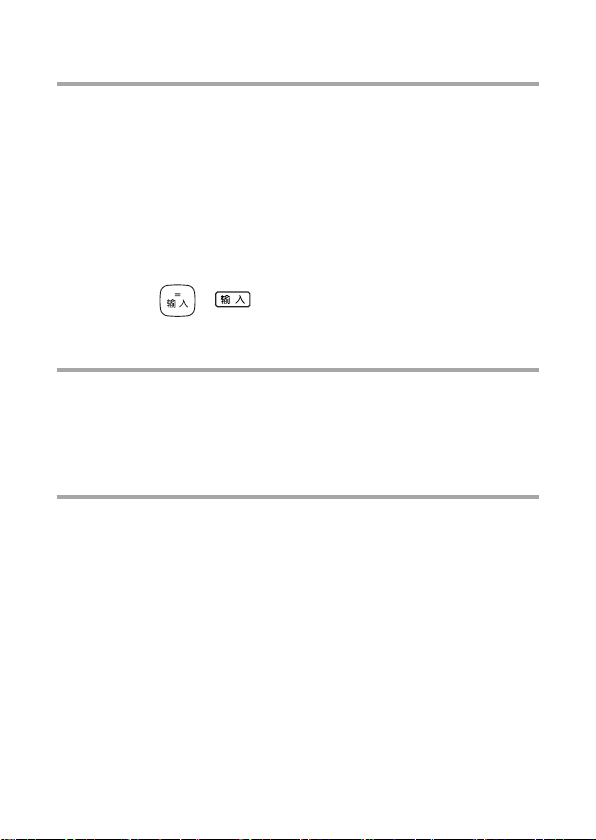
事先须知
•
对于因使⽤本机器所造 成的损失或第三⽅的任何索赔,CASIO COMPUTER CO.,
LTD . 将不负任何责任。
•
本⽤户说明书的内容如有变更,恕不另⾏通知。
•
本⽤户说明书的内容⼒求全⾯准确,但万⼀您注意到有不明之处或错误等,请与我
们联系。
•
本⽤户说明书的部分或全部不得随 意复制。另外,除⽤户个⼈正当使⽤外,按《 著 作
权法》规定,未经本公司许可,不得随意利⽤本电⼦辞典所收录的内容⽤于其他⽬
的。
•
本⽤户说明书中将“microSD卡”及“microSDHC卡”称作“microSD卡”。
•
本⽤户说明书内所使⽤的画⾯或插图可能与产品实际画 ⾯有差异。此外,按键及图
标被简化(例:
→ )。
关于“本机器画⾯显⽰的字体”
•
本机器画⾯显⽰的字体有别于报刊书籍等使⽤的印刷字体。
•
为强调画⾯的完 整性,本机器画⾯上显⽰的表、图中部分字体被简化。此外,由于本
机器使⽤点阵字形,图表以外的⽂字也有部分被简化。
关于“本机器的画质”
关于产品的画⾯,有可能会出现⾊调偏差或者⾊调不均等现象,属于产品性能问题,不
属于产品故障。
8
Page 11
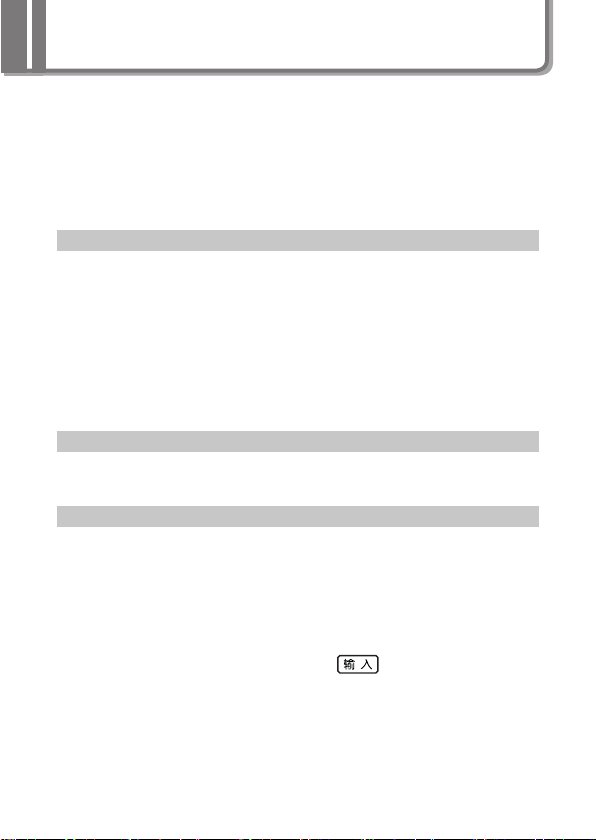
⽬录
安全注意事项 ......................................................................................... 1
使⽤注意事项 ......................................................................................... 7
其他的使⽤注意事项 ....................................................................... 7
事先须知 ......................................................................................... 8
关于“本机器画⾯显⽰的字体” ..................................................... 8
关于“本机器的画质” .................................................................... 8
使⽤前的准备⼯作
检查随机附件 ....................................................................................... 13
关于使⽤USB接线与电脑的连接 ................................................... 13
初次使⽤时 ........................................................................................... 14
开机/关机 .............................................................................................. 17
关于画⾯(主液晶⾯板)的亮度和电池寿命 ......................................... 18
各部分名称及功能 ................................................................................ 20
取出/收藏⼿写笔 ............................................................................ 21
⼿写笔使⽤注意事项 ..................................................................... 22
可进⾏这些操作
可进⾏这些操作 .................................................................................... 24
试⽤英汉词典 ................................................................................ 26
查词典
画⾯的阅览⽅法 .................................................................................... 28
选择想要使⽤的词典 ............................................................................. 31
从⽬录选择词典 ............................................................................. 31
使⽤词典/模式键选择词典 ............................................................. 32
查询单词 ............................................................................................... 34
类型1 输⼊想要查询单词的最初⼏个⽂字 ..................................... 35
类型2 输⼊想要查询的单词后,按 键 ............................... 36
类型3 根据词条查询 ..................................................................... 37
类型4 输⼊多个条件进⾏限定 ....................................................... 38
类型5 点触画⾯的项⽬ ................................................................. 41
画⾯的基本操作 .................................................................................... 42
阅览后续说明 ................................................................................ 42
9
Page 12
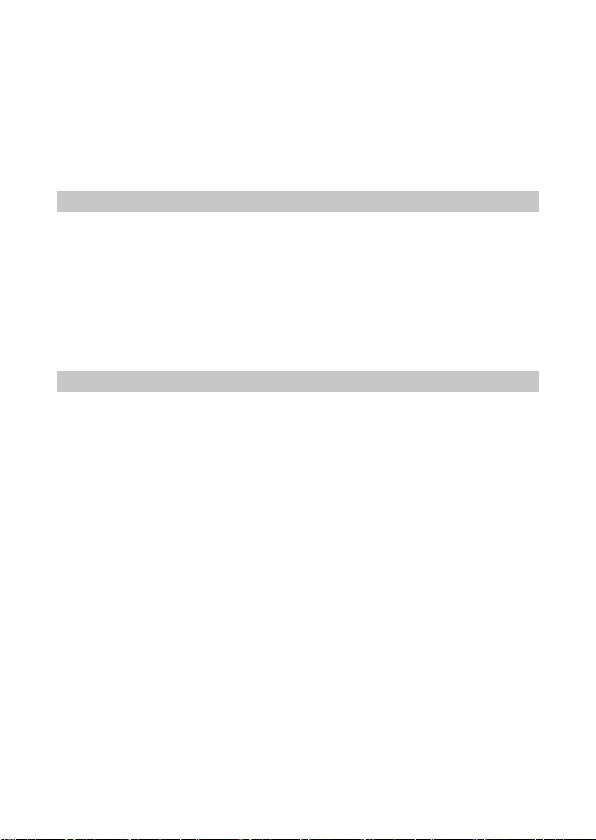
切换⾄前后的词条 ......................................................................... 43
切换⾄其他的词典 ......................................................................... 43
切换⽂字的⼤⼩ ............................................................................. 44
变更格式 ....................................................................................... 45
切换显⽰语⾔ ................................................................................ 47
使⽤⼿写笔操作画⾯ ..................................................................... 47
⽂字输⼊⽅ 法
使⽤键盘 ............................................................................................... 51
使⽤键盘输⼊⽂字 ......................................................................... 51
更改错误的⽂字 ............................................................................. 57
使⽤⼿写笔输⼊⽂字 ............................................................................. 58
在⼿写屏输⼊⽂字 ......................................................................... 59
在主液晶⾯板输⼊⽂字 .................................................................. 63
使⽤⽇语软键盘(50 ⾳键盘)输⼊(仅E-A300) ........................ 65
便利的多种查询⽅法
多词典查询 ........................................................................................... 66
通过拉丁字⺟查询想要查询的单词 ................................................ 66
通过拉丁字⺟查询想要查询的例句或惯⽤语 ................................. 67
通过⽇语查询想要查询的单词(仅E-A300) ................................ 68
通过⽇语查询想要查询的例句(仅E-A300) ................................ 68
通过汉语查询想要查询的单词 ....................................................... 69
通过汉语查询想要查询的例句 ....................................................... 70
再次查询曾经查过的单词 ..................................................................... 71
检查英语或法语的单词拼写 .................................................................. 73
通过“单词查询”查询正确的拼写 ................................................ 74
查询惯⽤语或例句 ................................................................................ 75
在同⼀词典中连续查询单词 .................................................................. 78
跳⾄其他词典查询 ................................................................................ 80
使⽤快查窗进⾏查询 ............................................................................. 82
将两个词典并排在画⾯中查询 .............................................................. 84
从解释画⾯深⼊查询 ............................................................................. 86
10
Page 13
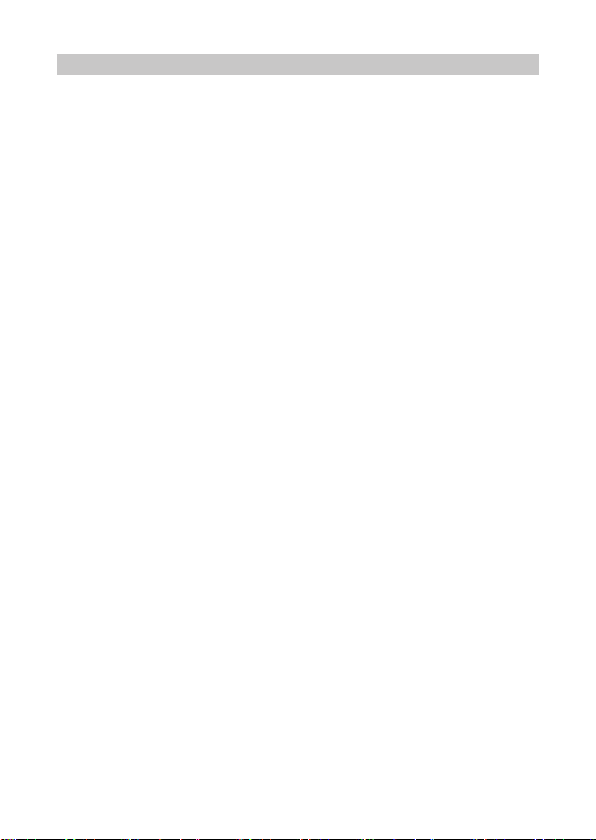
有⽤的各种功能
听语⾳ .................................................................................................. 89
听真⼈发⾳ .................................................................................... 90
通过合成语⾳听发⾳ ..................................................................... 92
设置发⾳功能 ................................................................................ 93
在主液晶⾯板或⼿写屏⼿写 .................................................................. 95
在主液晶⾯板⼿写 ......................................................................... 95
在⼿写屏⼿写 ................................................................................ 97
使⽤随记 .............................................................................................. 98
制作随记 ...................................................................................... 98
阅览、修改、删除随记 ............................................................... 102
更改随记的名称 ........................................................................... 103
使⽤背诵卡 ......................................................................................... 105
制作背诵卡 .................................................................................. 105
使⽤背诵卡 .................................................................................. 109
听背诵卡的语⾳ ............................................................................ 111
通过背诵卡测验增强记忆 .............................................................112
查看背诵卡的测验结果 .................................................................114
变更背诵卡的名称 ........................................................................114
使⽤便笺 ..............................................................................................116
使⽤单词本 ..........................................................................................118
在单词本中登录单词 ...................................................................118
阅览已登录的单词 • 加注 • 删除CHECK标记 ..............................119
更改单词本的名称 ....................................................................... 122
将本机器倾斜进⾏操作 ....................................................................... 123
使⽤计算器 ......................................................................................... 125
将常⽤的词典保存⾄收藏夹 ................................................................ 128
利⽤我的书库 ..................................................................................... 130
何谓我的书库? ........................................................................... 130
使⽤我的书库的准备⼯作 ............................................................ 131
“译天下 TextLoader”“译天下 语⾳ CD Loader” .................. 131
使⽤图⽚资料 .............................................................................. 132
使⽤microSD卡 ........................................................................... 134
B
11
Page 14
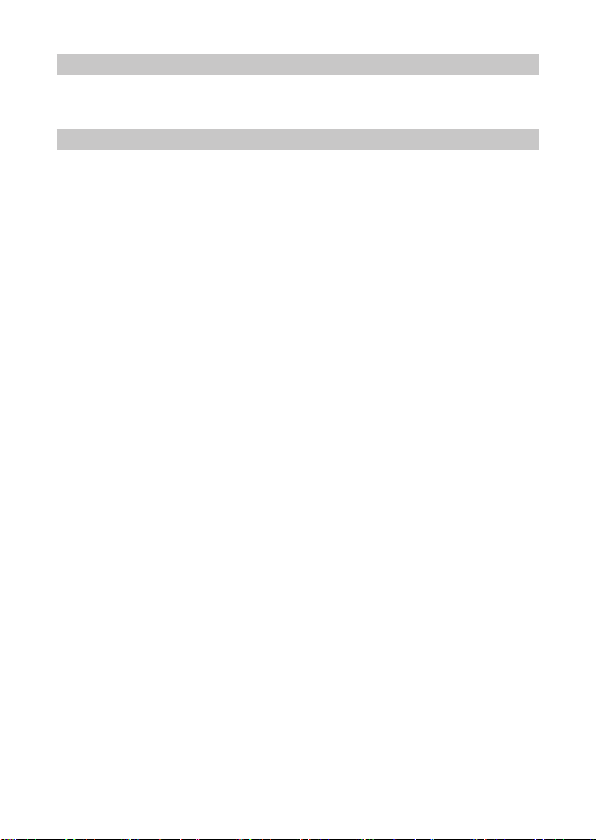
收录词典的使⽤⽅法
本章说明的阅览⽅法 ........................................................................... 136
收录词典⼀览 ..................................................................................... 139
有⽤信息
感到困惑时 ......................................................................................... 189
发⽣这样的情况时 ....................................................................... 189
如有下列情况发⽣时…… ............................................................ 194
屏幕出现下列信息提⽰时…… ..................................................... 197
系统复位 ............................................................................................. 199
更换电池 ............................................................................................. 200
通过电脑获取电源时 ........................................................................... 202
设置的变更 ......................................................................................... 203
键/图标的名称和功能 .......................................................................... 207
“罗马字/假名输⼊对照表” ................................................................211
产品规格 ............................................................................................. 213
12
Page 15
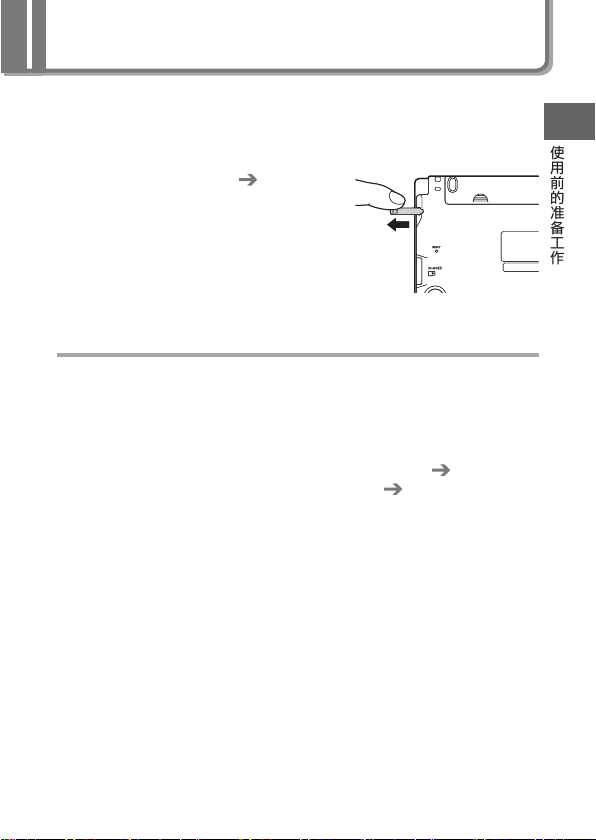
检查随机附件
使⽤前,请检查以下附件是否齐备。
•
5号碱性⼲电池2节
•
USB接线(与电脑连接时使⽤)
•
专⽤⽿机
•
⼿写笔(收藏于本机器背⾯
页)
※
附件可能根据您所购买的商品(特别包
装商品等)⽽有所不同。
关于使⽤USB接线与电脑的连接
本机器可单独使⽤。
也可使⽤附件的 USB 接线从电脑获取电源(USB 供电)。
另外,也可将追加词典、⽂本⽂件、语⾳数据导⼊本机器(与电脑连接)。
•
与电脑连接时,需安装电脑专⽤软件(含USB驱动器)。如果未安装专⽤软件就与电
脑连接,将导致机器运⾏错误。
•
关于与电脑的连接及专⽤软件的详情,请阅览“利⽤我的书库”(
•
关于USB供电的详情,请阅览“通过电脑获取电源时”(
第
21
第
202
第
页)。
130
使⽤前的准备⼯作
页)。
13
Page 16
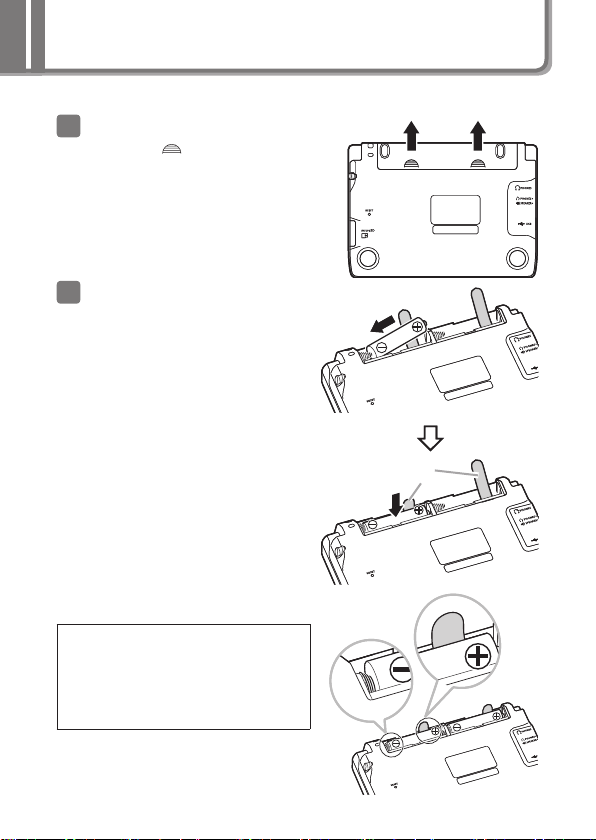
初次使⽤时
使⽤本机器之前,请装⼊随机附赠的2节5号碱性⼲电池。
取下电池盖
1
ᆞ
按住两处 部分,同时向箭头
⽅向推动。
装⼊2节⼲电池,然后装上电池盖
2
① 将电池的(–)极端顶到弹簧上。
② 同时,将电池搁在电池取出⽤
拉带上,然后将(+)极端压⼊盒
内。
正确安装状态
ᆞ
弹簧没有露出
ᆞ
电池取出⽤拉带没有塞⼊电池下⾯,⽽
是径直露在上⾯
ᆞ
电池的极性(+-)⽆误
③ 将电池盖装到主机上。
14
电池取出⽤拉带电池取出⽤拉带
Page 17
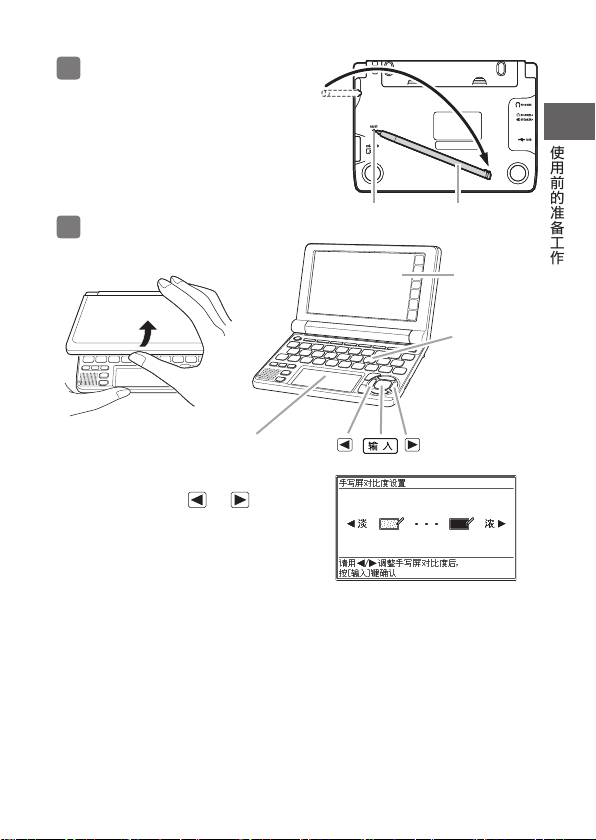
从主机背⾯取出附带的⼿写
3
笔,按位于主机背⾯的复位键
※
请不要使⽤⽛签或铅笔等尖端易
断物品。以免导致故障。
使⽤前的准备⼯作
把⼿指放在中间,打开本机器
4
⼿写屏
ᆞ
显⽰⼿写屏对⽐度设置画⾯。
ᆞ
根据需要,按
⼿写屏亮度。
使⽤市售的屏幕保护膜时,有可
※
能显⽰“屏幕(主液晶⾯板或⼿写
屏)的保护膜…”这⼀提⽰信息。
此时,如果取下粘贴在主液晶⾯
板或⼿写屏的屏幕保护膜,则显
⽰“⼿写屏对⽐度设置”的画
⾯。
或 键调整
⼿写笔复位键 ⼿写笔复位键
液晶显⽰屏幕
(主液晶⾯板)
键盘
15
Page 18
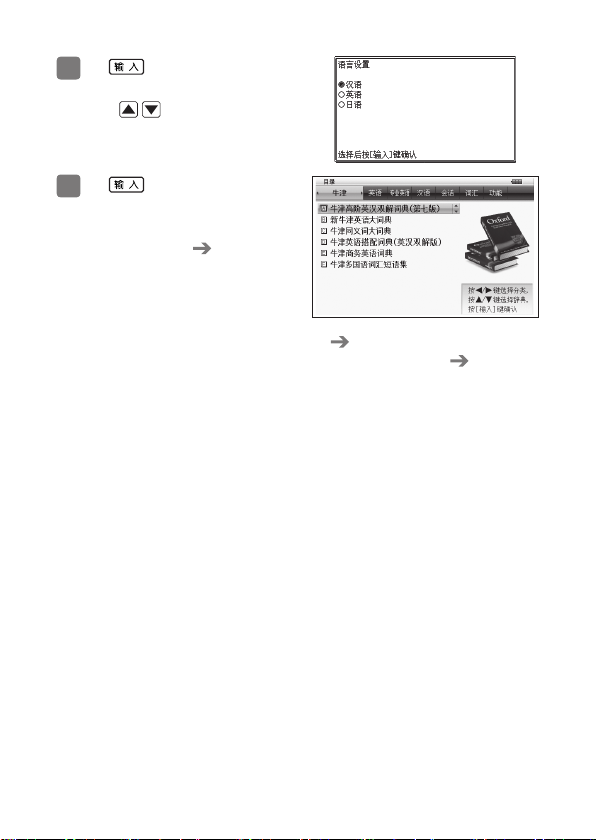
按 键
5
ᆞ
显⽰语⾔设置画⾯。
ᆞ
按
键,将●移动⾄希望在
画⾯标题和内容等中显⽰的语⾔
旁边。
按 键
6
ᆞ
显⽰⽬录画⾯。
将⼿写笔放回原来的收藏部内
(主机背⾯)(
•
可变更主液晶⾯板的亮度等电⼦辞典的设置( 第
•
附带的电池有可能由于⾃⾝放电⽽有所消耗。有时在“产品规格”(
中记录的使⽤时间之前就已消耗⽤尽。
•
不同的使⽤⽅法和microSD卡的种类及使⽤状况可能导致电池使⽤时间⼤⼤缩短。
•
本机器⽀持碱性⼲电池。请勿将⾮指定的电池⽤于本机器。这些电池与本产品的规
格不兼容,使⽤这些电池会缩短电池的寿命或使产品发⽣故障。
第21页)。
203
页)。
第
213
页)
16
Page 19
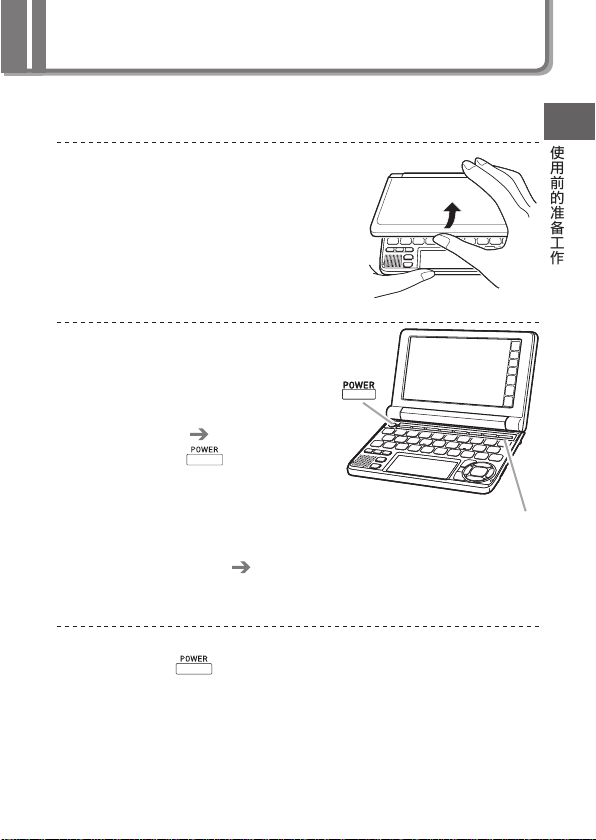
开机/关机
开闭本机器便可⾃动开机/关机。
本机器的打开⽅法
把⼿指放在中间,打开本机器。
开机
打开本机器,便⾃动开机。
•
显⽰与前⼀次关机时(或⾃动切断时)
相同的画⾯。
•
为了避 免耗 电量 的浪费,在开 机状 态下
⼏分钟内没有操作时,本机器将会⾃动
关机(⾃动关机功能
•
在电源断开时,按
机。
开机的同时,要显⽰想要查询的词典时
电源断开时,从词典 / 模式键(
关机
关闭本机器,便⾃动关机。
•
在电源打开时,按
第
页)。
203
键,便可开
第
键,便可关机。
页)中按想要查询的词典键。
32
使⽤前的准备⼯作
词典/模式键词典/模式键
17
Page 20

关于画⾯(主液晶⾯板)的亮度和电池寿命
本机器的画⾯(主液晶⾯板)亮度有5个等级可供调节(主液晶⾯板亮度设置 第
页)。
204
•
购买时,设置为“3”。
⼤约30秒钟没有任何操作,画⾯将变暗(亮度1)。此 时 进 ⾏ 任 意 操 作 ,画⾯将恢复原
来的亮度。
通过⽬录画⾯右上⽅的图标,可确认电池余量。
电池余量图标
电池余量 3
电池余量 2
电池余量 1
•
电池余量变为 0 后,电 源断 开,画 ⾯消失。
•
电池余量为 1 时,由 于有 可能 不能 正常 操作 、中 途没电等, 所以 建 议更 换电 池。
•
使⽤ USB 接线从电脑获取电源时,电池剩余量图标的旁边显⽰ USB 供电中图标
(
)。( 第
202
页)
18
Page 21
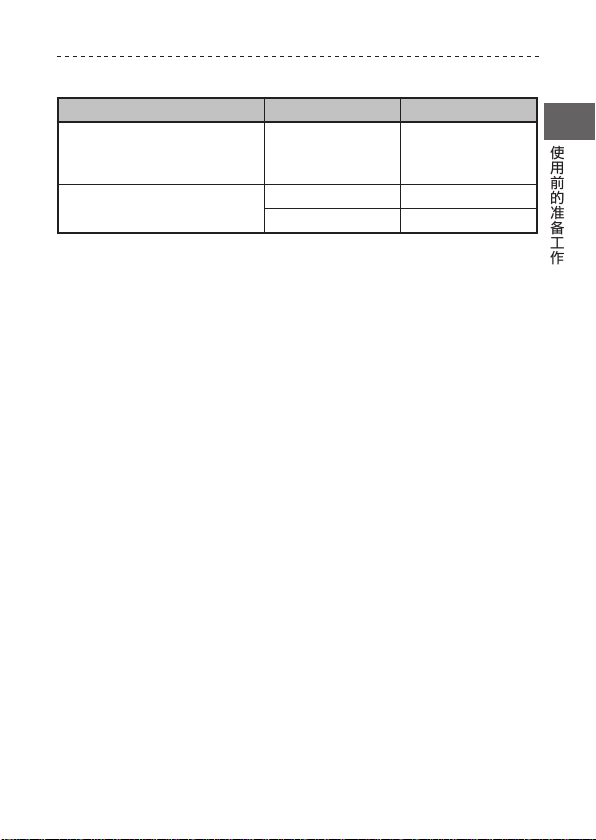
关于电池寿命
如果持续调亮画⾯亮度,或频繁使⽤发⾳功能,电池寿命将缩短。
使⽤条件 画⾯亮度 电池寿命*2
1 ⼩时内反复输⼊、查询 4 分钟 /
扬声器输出声⾳ 1 分钟 / 英汉⼤
词典的解释画⾯显⽰ 55 分钟时
反复使⽤扬声器或⽿机语⾳输出时亮度 3 约 15 ⼩时
*
1 主液晶⾯板的亮度设置为“3”,处于显⽰状态 30 秒后变暗时。
*
2 在 25℃条件下,使⽤了新的碱性⼲电池时。
电池寿命为⼤致参考。
*
1 约 80 ⼩时
亮度 5 约 5.5 ⼩时
使⽤前的准备⼯作
19
Page 22
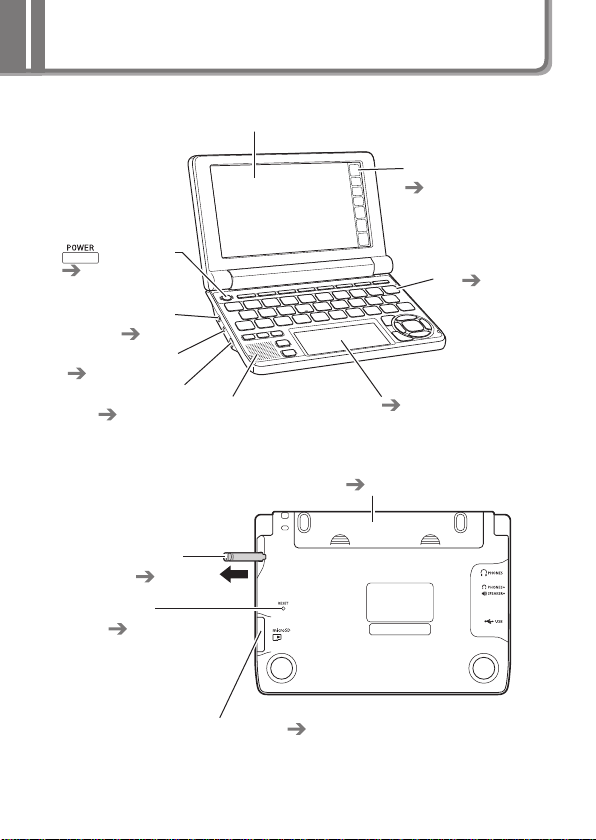
各部分名称及功能
液晶显⽰屏幕(主液晶⾯板)
(电源开关 )
第17页
⽿机接⼝
语⾳输出切换开关
第89页
第89页
USB 接线连接器
第13页
扬声器
⼿写屏
触屏快键(Hard Icon)
第48页
第
键盘
第22、59页
207
页
20
复位键
第15、
⼿写笔
第21页
199
microSD 卡插⼊部
电池盖 第14、
页
第
134、135
页
200
页
Page 23

取出/收藏⼿写笔
使⽤⼿写笔可在本机器的画⾯(主液晶⾯板)或⼿写屏写字,或点触画⾯继续操作。
•
使⽤⼿写笔操作画⾯ 第47页
•
使⽤⼿写笔输⼊⽂字
取出⼿写笔
⼿写笔收藏于本机器背⾯。
把⼿指放在⼿写笔的前端,笔直拉出。
收藏⼿写笔
将⼿写笔的前端笔直压⼊收藏。
第58页
使⽤前的准备⼯作
•
请妥善放到最⾥⾯,以免掉落。
•
请注意不要丢失⼿写笔。
21
Page 24

⼿写笔使⽤注意事项
•
点触画⾯(主液晶⾯板)和⼿写屏时,⽆需⽤⼒。
•
请勿挤压画⾯ 和⼿写屏的表⾯或在上⾯⽤⼒输⼊。画⾯和⼿写屏有可能出现裂痕、
破裂等。
•
点触画⾯(主液晶⾯板)时,请⽤⼿扶住画⾯的背侧。
画⾯
(主液晶⾯板)
⼿写屏
•
点触的⽂字或图标未被正确识别(不反应)时,或⼿写笔点触的位 置与显⽰的⼿写
⽂字有稍许不符时,请调整主液晶⾯板或⼿写屏。(
例)不反 应 ⼿写⽂字位置不符
页)
第
206
22
Page 25

市售屏幕保护膜的使⽤注意事项
使⽤市售的屏幕保护膜时,根据粘贴状态,可能会有以下情况发⽣。
•
不正常运作(上锁 / 死机)
•
即使按键盘也没反应
•
点触的⽂字或图标不被正确识别
•
⼿写⽂字位置不符
确认与解决⽅法
请将屏幕保护膜揭下,确认能否正常输⼊。
<没有正确贴好的例⼦>
● 屏幕保护膜进⼊了屏幕边框的下⾯。
主液晶⾯板 ⼿写屏
※ 屏幕保护膜请正确粘贴于⾯板的边框之内。
● 屏幕保护膜与屏幕之间进了“异物”。
主液晶⾯板 ⼿写屏
使⽤前的准备⼯作
异物
※ 粘贴时,请注意不要让异物进⼊。
异物
23
Page 26

可进⾏这些操作
初次
使⽤时
⾸先,做好“初次使⽤时”之前的准备⼯作。
“reflect”
是什么意思呢?
在看报刊或电视时,是否会在
意偶尔听到的单词?
译天下可当场为您解决!
打开本机器
打开后会⾃动开机。
第
14~16
页
24
Page 27

分类
词典名
选择词典
可进⾏这些
操作
查询单词
词典按类别分类。
从⽬录画⾯选择喜爱的词典。
输⼊想要查询的单词,或根据
词条查询。
25
Page 28

试⽤英汉词典
例 查询“reflect”这⼀单词的解释(英汉⼤词典(第⼆版))
词典/模式键
1
打开本机器
ᆞ
⾃动开机,屏幕显⽰上次关机之前的画⾯。
•
关于电源 第17页
2
3
键,显⽰⽬录画⾯
按
使⽤ 键选择类别的“英
语”
•
选择想要使⽤的词典
•
多词典 查询(若 不知该 ⽤哪⼀个词典 时)
第31页
26
第66页
Page 29

4
键选择“英汉⼤词
使⽤
典(第⼆版)”
5
按
键
ᆞ
显⽰初始画⾯。
•
关于收录的词典 第
6
按
ᆞ
切换⾄以“re”打头的单词⼀览
和说明画⾯。
7
按
输⼊了“refl”时,⼀览中出现
“reflect”。
•
查询单词 第34页
•
使⽤键盘
•
使⽤⼿写笔
8
使⽤
9
按
ᆞ
ᆞ
第51页
第58页
键选择“reflect”
键
显⽰解释。
返回前⼀个画⾯时按
139
可进⾏这些
操作
页
。
•
画⾯的基本操作 第42页
•
便利的多种查询⽅法
•
有⽤的各种功能
第89页
第66页
27
Page 30

画⾯的阅览⽅法
使⽤指南(操作辅助说明)
在⽬录画⾯中,画⾯下⽅显⽰使⽤指南。
请根据使⽤指南进⾏操作。
在词典的初始画⾯,点触位于画⾯左侧的
触屏快键(Soft Icon)<输⼊指南>后,画
⾯下⽅显⽰使⽤指南。
再次点触<输⼊指南>,则使⽤指南消
失。
触屏快键
触屏快键
(Soft Icon)
(Soft Icon)
第47页
第47页
清单(⼀览 )和预览
输⼊想要查询单词的⽂字后,显⽰与正在
输⼊的⽂字相符的匹配资料清单(快速查
询)。
此外,选中的匹配单词的解释、解说的部分
显⽰在画⾯右侧(预览)。
使⽤指南
使⽤指南
辅助说明辅助说明
28
清单预览清单
预览
Page 31

清单件数和画⾯的后续显⽰
匹配资料在1000件以下时,清单
件数显⽰匹配资料的总数以及
所处的位置。
↑↓ 符 号 表 ⽰ 画 ⾯ 的 上 下 有 后 续
内容。
解释和解说画⾯显⽰的符号
匹配资料件数显⽰
匹配资料件数显⽰
惯⽤语
↑↓符 号
↑↓符 号
查词典
触屏快键
(Soft Icon)
第47页
符 号 解 释
等表⽰
语⾔的符号
表⽰收录了该单词的解释(图等)。 第86页
表⽰收录了使⽤了查询单词的惯⽤语。 第86页
表⽰英语辞典等中收录了使⽤所查询单词的例句。 第86页
表⽰该标记的左右侧或下⽅的内容可以听真⼈发⾳。
第90页
出现该显⽰时,可听真⼈发⾳。 第91页
出现该显⽰时,可听合成语⾳发⾳。 第92页
画⾯中有英语单词,进⾏听发⾳的操作后显⽰。 第91页
表⽰根据哪种语⾔的发⾳规则进⾏发⾳。
表⽰在同⼀词典中,收录了包括该单词的其他单词或关联项⽬
等。 第78页
例句
第91页
29
Page 32

符 号 解 释
使⽤跳查功能后显⽰。 第79、80页
使⽤查询记录功能后显⽰。 第71页
使⽤指南功能后显⽰。 第
表⽰使⽤缩⼩范围/语序指定查询时显⽰的⽅法。 第77页
138
页
30
Page 33

选择想要使⽤的词典
选择本机器中收录的词典时,有通 过⽬录选择、按词典/ 模式键选择和使⽤⼿写笔选择
三种⽅法。
•
从⽬录可以选择本 机器中收录的所有词典和便利功 能等。
•
选择词典/模式键中登录的词典
•
使⽤⼿写笔选择词典
词典/模式键
从⽬录选择词典
打开本机器
1
ᆞ
⾃动开机,屏幕显⽰上次关机之前的画⾯。
按 键
2
ᆞ
显⽰⽬录画⾯。
第49页
词典⼀览
词典⼀览
第32页
“英语”“汉语”等类别
“英语”“汉语”等类别
查词典
⽬录画⾯
⽬录画⾯
31
Page 34

使⽤
3
使⽤ 键查找“英语”词典
键选择类别,使⽤ 键选择词典
➜
“英语”词典⼀览
按 键
4
ᆞ
显⽰已选词典的初始画⾯。
ᆞ
按
,可查找其他词典。
ᆞ
在词典⼀览中,按词典名的打头字⺟键也可选择词典(显⽰初始画⾯)。
使用
⼤词典(第三版)”
键选择“汉英
使⽤词典/模式键选择词典
词典/模式键中事先登录了常⽤的词典。⼀个按键中登录了两个词典。
•
按⼀次按键后,显⽰第⼀个词典的初始画⾯。再按⼀次按键后,显⽰第⼆个词典的
初始画⾯。
32
Page 35

例 按 (使⽤ E-A300、A400时)。
E-A300、E-A400时
➜
➜
•
按⼀次后,显⽰“英汉⼤词典(第⼆版)”的初始画⾯,再按⼀次后,显⽰“汉英⼤词
典( 第 三 版 )”的初始画⾯。
•
按
键后再按
版)”)的初始画⾯。
,则直接显⽰第⼆个词典(此处为“汉英⼤词典(第三
■所谓“收藏夹”“我的书库”
在词典/模式键中也有 键。
另外,在“ 便 利 功 能 ”中,有“ 收 藏 夹 ”功 能 。
购买时其中没有登录任何内容。根据⽤户的喜好,登录喜爱的词典,或登录电脑的⽂
本。
•
使⽤“收藏夹”功能登录喜爱的词典
•
从电脑中传送电⼦ 书或⽂ 本⽂件、语⾳数据登录到“我的书库”
•
通过“我的书库”显⽰、登录microSD卡的图⽚
第
128
页
第
132
第
页
页
130
查词典
33
Page 36

查询单词
选择词典后,显⽰词典的“初始画⾯”。
输⼊想要查询的单词,或根据⽬录印象选择想要查询的词条后进⼊词典(查询)。
英汉⼤词典时
⼤部分的收录词典中,“初始画⾯”的使⽤⽅法(查询⽅法)适⽤5个类型中的任⼀。
汉英⼤词典时
类型1:输⼊想要查询单词的最初⼏个⽂字
类型2:输⼊想要查询的单词后,按
类型3:根据词条查询
类型4:输⼊多个条件进⾏限定
类型5:点触画⾯的项⽬
•
根据词典不同,也有不适⽤这些类型的特殊查询⽅法。关于这些 特殊查询⽅法,在
“收录词典的使⽤⽅法”(
•
在各个词典中将⾃动进⾏切换,需要输⼊拉丁字⺟时,切换⾄“拉丁字⺟输⼊”;需
要输⼊拼⾳时,切换 ⾄“拼⾳输⼊”;需要输⼊⽇语时,切换⾄“假名输⼊”。
第37页
第41页
第
第38页
136
第35页
键 第36页
页~)中进⾏了个别说明。
34
Page 37

类型1 输⼊想要查询单词的最初⼏个⽂字
仅通过输⼊想要查询单词的最初⼏个⽂字,切换⾄查询结果画⾯(快速 查询)。
•
关闭“快速 查询”功能 第
例 查询“sample”这⼀单词的解释(英汉⼤词典(第⼆版))
ᆞ
“英汉⼤词典(第⼆版)”在⽬录的“英语”中。
使⽤ 键选择“单词查
1
询”
输⼊“sa”
2
ᆞ
切换⾄以“sa”打头的单词⼀览
和说明画⾯。
ᆞ
使⽤键盘输⼊⽂字
ᆞ
使⽤⼿写笔输⼊⽂字
输⼊“mp”
3
输⼊了“samp”时 ,⼀览中出
输⼊了“samp”时 ,⼀览中出
现“sample”。
现“sample”。
使⽤ 键选择“sample”
4
后,按 键。
ᆞ
显⽰解释。
203
第51页
第58页
页
查词典
35
Page 38

类型2 输⼊想要查询的单词后,按 键
这是输⼊想要查询单词的所有⽂字之后按 键进⾏查询的⽅法。
例 查询使⽤了“happy”这 ⼀ 单 词 的 例 句(英汉⼤词典(第⼆版))
ᆞ
“英汉⼤词典(第⼆版)”在⽬录的“英语”中。
使⽤ 键选择“例句查
1
询”
输⼊“happy”
2
ᆞ
使⽤键盘输⼊⽂字 第51页
ᆞ
使⽤⼿写笔输⼊⽂字
按 键
3
ᆞ
显⽰匹配的例句⼀览。
使⽤ 键选择想要查询的
4
例句后,按
ᆞ
显⽰例句。
第58页
出现“↓”标 记 时,⽬前显⽰的
出现“↓”标 记 时,⽬前显⽰的
例句后⾯(下⽅)有后 续内容。
例句后⾯(下⽅)有后 续内容。
键
36
Page 39

类型3 根据词条查询
有的词典,仅按照预先准备好的⽬录顺序,即可查询到⽬标信息。
例 可以查询到描述症状及疼痛程度等的8种语⾔的表达⽅式,在海外⽣病或受伤时可
以借鉴使⽤(海外医疗会话集)
ᆞ
“海外医疗会话集”在⽬录的“会话”中。
使⽤ 键选择“症状”
1
后,按
使⽤ 键选择“全⾝症
2
状”后,按
ᆞ
或按 键。(词条头有拉丁字
⺟时,按该键可进⼀步查询)
使⽤ 选择想要查询的表
3
达后,按
ᆞ
显⽰会话表达。
键
键
键
查词典
37
Page 40

类型4 输⼊多个条件进⾏限定
这是输⼊多个关键词或单词和数字等复数条件进⾏查 询的⽅法。
例 想查询“姬”的英语翻译,但不知道部⾸(汉英⼤ 词典(第三版))
ᆞ
“汉英⼤词典(第三版)”在⽬录的“英语”中。
ᆞ
“姬”这⼀汉字中有⼥字。此外,总笔画为10。以这些为线索查询汉字。
使⽤
1
键选择“部
⾸笔画”
在“部⾸笔画”⼀栏中输⼊
2
“⼥”字的笔画数“3”后,按
键
ᆞ
数字位于键盘的最上列。
ᆞ
显⽰满⾜条件的部⾸⼀览。
使⽤
3
“⼥”后,按
ᆞ
或按 P 键。(部⾸旁边有拉
丁字⺟时,按该键可进⼀步查
询。)
ᆞ
此外,拉丁字⺟的旁边带有
时,按
字⺟键。
ᆞ
显⽰“部⾸笔画”中选择的部⾸“⼥”,“总笔画”被选中。
键后放开,按拉丁
键
键选择
38
Page 41

输⼊“姬”字的总笔画“10”
4
后,按
ᆞ
显⽰满⾜条件的汉字⼀览。
键
使⽤
5
“姬”后,按
ᆞ
“单词查询”中显⽰“姬”,
“总笔画”被选中。
ᆞ
想查询惯⽤语等两个⽂字以上
时,选择“部⾸笔画”,重复步
骤2开始的操作,输⼊第2个⽂字
以后的汉字(最多13个⽂字)。
按
6
键
ᆞ
显⽰匹配资料清单。
键
键选择
查词典
39
Page 42

使⽤ 键选择想要查询的
7
汉字,按
ᆞ
画⾯显⽰汉字的翻译和解释。
•
只利⽤ 部⾸笔 画、总 笔画、部⾸⼀览也可以查询汉字。
•
利⽤“部⾸⼀览”查询时,显⽰部⾸⼀览画⾯。请使⽤
键。
按
•
可输⼊的⽂字数因使⽤的词典⽽异。 第
•
由于汉字成⽴过程等因素,学术界对汉字部⾸的分类可能会不统⼀。同时,为了便于
查询,也可能 会从形态上进⾏分类,或分类⽅法会因词典⽽异。
•
汉字笔画可能会 因活字差 异或书写⽅ 法⽽异。
键
136
页
键选择部⾸后,
40
Page 43

类型5 点触画⾯的项⽬
这是⽤⼿写笔点触液晶显⽰屏幕(主液晶⾯板)中显⽰的项⽬进⾏查询的⽅法。
例 查询“阿拉伯装饰风格”(不列颠简明百科全书)
•
“不列颠简明百科全书”在⽬录的“汉语”中。
使⽤⼿写笔点触“看图查询”
1
两次
ᆞ
或者,使⽤
查询”后,按
点触“艺术”
2
点触“阿拉伯装饰风格”
3
ᆞ
显⽰图。
ᆞ
点触触屏快键(Soft Icon)的<解
释画⾯>后,显⽰说明。
键选择“看图
键。
查词典
41
Page 44

画⾯的基本操作
对画⾯中显⽰单词的解释和解说等词典内容时的基本操作进⾏说明。
阅览后续说明
当⼀个画 ⾯不够显⽰ 解释和说明时,画
⾯右上⽅显⽰↑↓← → 标 记 。
可使⽤按 键,将显⽰内容上下左右移动
(滚动)。
键功能
向上或向下⼀⾏⼀⾏翻屏(翻⾏)
持续按住,可快速翻屏。
以画⾯为单位向上或向下翻屏(翻页)
向左或向右翻屏
•
使⽤⼿写笔滚动时
•
通过触屏快键(Hard Icon)操 作 时
42
第50页
第48页
Page 45

切换⾄前后的词条
画⾯显⽰单词的解释时,可简单地切换⾄前⼀个、后⼀个词条。
使⽤按键切换
按 键后再按 键。
➜
➜
使⽤⼿写屏切换
点触<前⼀单词>或<后⼀单词>。
•
显⽰图⽚时,⼿写屏为<到前⼀图⽚><到后⼀图⽚>。
切换⾄其他的词典
按 键切换⾄⽬录画⾯,或按词典/模式键选择其他的词典。
•
选择想要使⽤的词典
第31页
查词典
43
Page 46

切换⽂字的⼤⼩
可在解释和解说的画⾯和清单显⽰、预览显⽰( 第28页)画⾯切换⽂字的⼤⼩。
每按⼀次
•
以下例⼦为各⾃带画线的 格式( 第45页)。
•
本⽤户说明书若⽆特殊记述,内容为16点显⽰。
•
在表或图的显⽰画⾯不能切换。
•
在汉英⼤词典(第三版)/现代汉语⼤词典 /
汉⼤辞典/新世纪⽇汉双解⼤辞典/
典的部⾸、汉字⼀览画⾯,可按照24点 ↔ 48点的顺序切换字体⼤⼩。
•
NHK⽇语发⾳⾳ 调辞典 (仅E-A300)的预览显⽰、数据显⽰可在12、16、24、48点
之间切换⼤⼩。
•
新漢語林
•
快查窗将按照16
•
利⽤本机器可浏览的⽂本⽂件(
键,将按照16点→24点→12点→16点……的顺序切换字体⼤⼩ 。
16点
24点
スーパー大 辞林
超級クラウン
(仅E-A300)的清单预览显⽰、数据显⽰将按照16
↔
24点的顺序切换字体⼤⼩。
第
页)也可以进⾏字体缩 放。
130
3.0/
中⽇辞典/中英⽇电脑⽤语辞典等辞
新明解国語辞典
↔
24点的顺序切换。
12点
/⽇
44
Page 47

变更格式
在单词的清单画⾯进⾏切换
在单词的清 单画⾯按 键后放开,按 键,切换为以下的格式。
➜
➜
在解释画⾯进⾏切换
在单词解释画⾯按 键放开后,按 键,切换为以下的格式。
带画线
不带画线、⾏间距⼩
查词典
不带画线
•
在表或图的显⽰画⾯不能进⾏格式切换。
45
Page 48

■竖写显⽰
“唐诗三百⾸鉴赏辞典”、“
语⽂本⽂件( 第
竖写(横 向配置 ) 竖写(纵 向配置)
日本古典 名作冒頭 選
页)可切换 成两种竖写(BookStyle)格式。
130
”(仅E-A300)、传送到本机器的⽇
横写
(不带画线、⾏间距⼩)
横写(不带画线)
横写(带画线)
■以纵向配置显⽰
“英语名演说 • 名台词 集”(仅 E-A99、A200、A400)、“世界⽂学作品100篇”(仅
E-A99)、传送到本机器的英语、法语及中⽂的⽂本⽂件可切换成以下的纵向配置(横
写)格式。
横向配置
(横写、不带画线、⾏间距⼩)
横向配置(横写、不带画线)
横向配置(横写、带画线)
•
在竖写及纵向配 置格式中,不能 进⾏“追加查询”。
•
将本机器 倾斜,可切换⾄纵向配 置(竖写/横写)的格式。此外,可进⾏翻页( 第
页)
123
46
Page 49

切换显⽰语⾔
在⽬录画⾯中按 键后再按 键,如下所⽰切换画⾯中显⽰的内容和画⾯标
题等的显⽰语⾔。
汉语→英语 →⽇语→汉语……
•
本⽤户说明书以“汉语”设置状态进⾏说明。
•
也可以⽤“语⾔设置”切换 显⽰语⾔。(
第
203
页)
使⽤⼿写笔操作画⾯
使⽤附带的⼿写笔点触画⾯,可继续操作。
⼿写笔使⽤注意事项 第22页
通过触屏快键(Soft Icon)操作
使⽤各词典或功能时,如果有其他可使⽤的功能,主液晶⾯板的左侧将显⽰触屏快键
(Soft Icon)。
•
Soft Icon 请使⽤⼿写笔点触。
触屏快键(Soft Icon)
•
触屏快键(Soft Icon)根据使⽤的功能及状态变化。操作⽅法在各功能的页⾯进
⾏说明。
•
本⽤户说明书中使⽤键盘和 Soft Icon 都可操作的功能主要以键盘操作为例进⾏说
明。另外,使⽤⼿写屏和 Soft Icon 都可操作的功能主要以⼿写屏操作为例进⾏说明。
•
以下画 ⾯中不显⽰ 触屏快 键( Soft Icon)。
⽬录、收藏夹、世界⽂学作品 100 篇的数据画⾯(仅 E- A99)、计算器、传送到本
机器的⽂本、我的书库
查词典
47
Page 50

通过触屏快键(Hard Icon)操作
不使⽤键盘的按键,⽤⼿写笔点触位于主液晶⾯板右侧的触屏快键(Hard Icon),可快
速进⾏操作。
①
②
③
④
⑤
⑥
触屏快键(Hard Icon)
与Hard Icon对应的键盘 操作
Hard Icon 对应按键 操作说明
点触⼀次显⽰⽬录画⾯,再次点触则显⽰我
①
②
③
的书库画⾯。
按
键后点触,⾸先显⽰我的 书库画
⾯。
跳查⾄别的项⽬。按 键后点触,显⽰
使⽤指南。
听发⾳时按。 第91、92页
④
⑤
⑥
•
本⽤户说明书中使⽤键盘和触屏快 键(Hard Icon)都 可 操 作 的 功 能 主 要 以 键 盘 操
作为例进⾏ 说明。
返回到前⼀画⾯。
确定项⽬,前进到下⼀步。
以画⾯为单位向上或向下翻屏(翻页)。按
键后点触,显⽰正在查询单词的前⼀
个或后⼀个单词的解释。
48
Page 51

选择词典
点触Hard Icon的<⽬录>,显
1
⽰⽬录画⾯
按①类别→②词典的顺序点触
2
ᆞ
点触过的位置被选中。
再次点触被选中的词典
3
ᆞ
显⽰词典的初始画⾯。
ᆞ
点触Hard Icon或⼿写屏的
<输⼊>,也可显⽰。
选择单词或项⽬
输⼊想要查询的⽂字后(显⽰
1
⼀览后),点触⽬标单词或项⽬
ᆞ
⽬标单词或项⽬被选中。
再次点触被选中的单词或项⽬
2
ᆞ
显⽰单词的解释和解说画⾯或项
⽬的下⼀个画⾯。
ᆞ
点触Hard Icon或⼿写屏的
<输⼊>,也可显⽰。
①②①
②
查词典
•
点触Hard Icon或⼿写屏的 <退出>,则返回前⼀个画⾯(与 键盘 的功能相同)。
•
在解释画⾯直接点触项⽬,可阅览例句和解说,或听发⾳。 第78、88、90页
49
Page 52

使⽤⼿写笔滚动
柙
柙
解释和解说画⾯有后续内容时,点触后直接在画⾯上轻描移动,画⾯根据笔尖的位置
滚动翻页。
➜
上下显⽰ 不完整 时
•
显⽰图与竖写显⽰时可以左右滚动。
50
上下左 右显⽰不 完整时
⍵ᵮ佟
⍵ⵊ ⍵⍗
⍵ᵯ佟
⍵ᵮ
⍵ᵯ
Page 53

使⽤键盘
在本机器中输⼊想要查询的单词等时,根据词典或输⼊项⽬,⾃动在“拉丁字⺟输 ⼊”
(abc de……)、“拼⾳输⼊”(a bcde……)、“平 假名输⼊”(
“数字输⼊”(1, 2,3……) 等之间切 换。
在此,对使⽤键盘输⼊⽂字的⽅法进⾏说明。
•
使⽤键盘的⽂字输⼊不能混杂多个⽂字种类(英⽂字⺟和数字等)。
•
使⽤⼿写笔输⼊⽂字
第58页
あいうえお
……)(仅 E-A300)、
使⽤键盘输⼊⽂字
中⽂拼⾳输⼊
所谓拼⾳输⼊,是使⽤拼⾳(拉丁字⺟)和声调(声⾳的上下)输⼊中⽂的⽅法。
即使在没有正确输⼊声调符号时,本机器也可查询相近的匹配资料。
输⼊拼⾳时使⽤的按键
1234
•
各⾳节中有4种⾼低的声调(四声)和轻声,在⾳节的 拉丁字⺟之后输⼊(即使不 输
⼊四声或轻声,也可查询中⽂)。
5
51
查词典
⽂字输⼊
⽅法
Page 54

四声/轻声画⾯的
•
例如,“
⼊。画⾯显⽰“
•
“ü”请输⼊“v”。
•
四声和轻声也可通过⼿写屏输⼊(
•
声调也可通过符号选择画⾯输⼊。按
画⾯。显⽰了符号选择画⾯后,按
键。不进⾏任何输⼊⽽希望关闭符号选择画⾯时,请按 键。
显⽰
1
2
3
4
5
míngtiān
ming2tian1
按 键,使⽤ 键选择“ ”后,按 键。
或按 键后再按 键。
按 键,使⽤ 键选择“ ”后,按 键。
或按 键后再按 键。
按 键,使⽤ 键选择“ ”后,按 键。
或按 键后再按 键。
按 键,使⽤ 键选择“ ”后,按 键。
或按 键后再按 键。
按 键,使⽤ 键选择“ ”后,按 键。
或按 键后再按 键。
(明天)”按
”。
第61页)。
说明
(E-A300为 ),则显⽰符号选择
键选择想要输⼊的声调,然后再按
输
52
Page 55

拉丁字⺟的输⼊
本机器中拉丁字⺟全部以⼩写输⼊,这对查询没有影响。
输⼊拉丁字⺟时使⽤的按键
•
拉丁字⺟最多可以输⼊30个字⺟。
•
查询单词 时(单词查询),省略“–”(连字符)、“ ”(空 格)。
(例:“deep-set”→“deepset”、“above board”→“aboveboard”)
•
查询含有“&”的英语单词时,以“and”代之输⼊。
•
使⽤E-A400输⼊带拼写符号的法语⽂字时,按
(例:“à”→
A à
)
键后按相应的⽂字键。
输⼊⽇语⽂字(平假名/⽚假名)(仅 限E-A300)
使⽤键盘输⼊假名时,是输⼊平假名还是输⼊⽚假名要根据各词典的查询⽅法决定,
不能切换。
⽇语⽂字 的输⼊⽅ 法有3种,分 别是“⽇语 假名罗马字 输⼊法”、“⽇语假名⼗键输⼊
法”、“五⼗⾳键盘输⼊”。
•
购买时,本机器的设置为“⽇语假 名罗马字输⼊法”。
•
切换⾄“⽇语假名⼗ 键输⼊法”
第54页
■⽇语假名罗马字输⼊法
⽇语假名罗马字输⼊法是将假名按罗马字的拼写进⾏输⼊。
例如,输⼊“
⽇语假名罗马字输⼊法使⽤的按键
いんこ
”时,依次按
键。
⽂字输⼊
⽅法
53
Page 56

例
输⼊的单词 按键
いんこ
みかん
さんぽ
きょう
らっこ
えーる
あさーてぃぶ
•
想知道按哪个键时,阅览 “罗马字/假名输⼊对照表”第
或
或
211
页
■⽇语假名⼗键输⼊法
⽇语假名⼗键输⼊法以按标有平假名的⽂字键 的次数选择⽇语⽂字进⾏输⼊,如要输⼊
“く”则按
切换⾄⽇语假名⼗键输⼊法
购买时,本机器的设置为⽇语假名罗马字输⼊法。
要设置为⽇语 假名⼗键输⼊法按以下⽅ 法切换。
1
2
键3次。
按 键放开后,按
键
ᆞ
显⽰设置项⽬画⾯。
使⽤ 键选择“系统设
置”后,按
ᆞ
显⽰系统设置画⾯。
键
54
Page 57

使⽤
3
使⽤ 键选择“⽇语假名⼗键输⼊法”后,按 键
4
ᆞ
要返回⽇语假名罗马字输⼊法时,以上述步骤选择“⽇语假名罗马字输⼊
法”。
⽇语假名⼗键输⼊法使⽤的按键
键选择“键盘设置”后,按
键
例
输⼊的单词 按键
ものわかり
きょう
ぷろだくしょん
らっこ
えーる
55
⽂字输⼊
⽅法
Page 58

按键和按键次数
键
次数
1
あかさたなはまやらわ
2
いきしちにひみゆりゐ
3
うくすつぬふむよるゑ
4
えけせてねへめゃれを
5
おこそとのほもゅろん
6
ぁっ ょゎ
7
ぃ
8
ぅ
9
ぇ
10
要继续输⼊同⼀⾏的⽂字,按
•
例“あい”→
ぉ
将光标( l )向右移动后,按想要输⼊⾏的键。
数字的输⼊
在词典画⾯中输⼊笔画数,或者使⽤“计算器”时,键盘会⾃动切换到数字输⼊模式。
输⼊数字时使⽤的按键
56
Page 59

更改错误的⽂字
输⼊错误的⽂字按以下操作进⾏更改。
删除最后的⽂字
按 键
ᆞ
每按⼀次,将删除最后的⽂字。
realityz
删除中间的⽂字
使⽤ 键将光标移动⾄想要删除⽂字
的左边后,按
在中间追加⽂字
使⽤ 键将光标移动⾄想要追加⽂字
的位置,输⼊⽂字
键
re sality
reali y
光标
光标
光标
光标
光标
光标
realityrealityz
reality
realityre sality
reality
realityreali y
reality
⽂字输⼊
⽅法
57
Page 60

使⽤⼿写笔输⼊⽂字
使⽤附带的⼿写笔,可像在纸上写字⼀般输⼊⽂字。
•
有“ 在 ⼿ 写 屏 输 ⼊ ⽂ 字 ”“在主液晶⾯板输⼊⽂字”两种⽅法。
•
由于“在主液晶⾯板输⼊⽂字”可⼿写⼤的字,适合不习惯⼿写输⼊时或想输⼊笔
画多的汉字时等。
•
⼿写笔使⽤注意事项
可⼿写输⼊的⽂字种类
•
⽇语(平假名、⽚假名、⽇语汉字)(仅E-A300)
•
汉语汉字
•
拉丁字⺟(A~Z、a~z 52个)
•
带⾳符的拉丁字⺟(仅E-A99、A200、A400)
•
数字(0~9 ⼗个)
可⼿写输⼊时
画⾯上⽅显⽰可⼿写输⼊的⽂字种类。
第63页
第22页
查询单词输⼊栏
查询单词输⼊栏
可输⼊的⽂字种类
可输⼊的⽂字种类
(最多显⽰ 3个)
(最多显⽰ 3个)
显 ⽰可输⼊的⽂字
平假名
(仅E-A300)
⽚假名
(仅E-A300)
⽇语汉字
(仅E-A300)
汉语汉字
58
显 ⽰可输⼊的⽂字
拉丁字⺟
带⾳符的拉丁字⺟
(仅E-A9 9、A200、
A400)
数字
Page 61

•
使⽤E-A300时,⽇语的平假名、⽚假名、汉字可以输⼊JISX0213-2004 和
JISX0212-1990 规定的字。(但JIS第三⽔准汉字、JIS第四⽔准汉字和辅助汉字除
外。)
•
仅“
字。
•
汉语汉字可以输⼊GB18030-2000规定的字。
”(仅E-A300)能 识 别 JIS第三⽔准汉字、JIS第四⽔准汉字和辅助汉
新漢語林
在⼿写屏输⼊⽂字
使⽤⼿写屏可输⼊⽂字。通过键盘⽆法输⼊的汉字或带⾳符的拉丁字⺟等也可直接输
⼊。
使⽤附带的⼿写笔在⼿写屏写字。
⼿写笔
⼿写屏
使⽤附带的⼿写笔
在此处写字……
写的字被识别、输⼊
⽂字输⼊
⽅法
B
59
Page 62

⼿写输⼊的基本
处于可⼿写输⼊的状态时,⼿写屏中显⽰⽅格。
•
可输⼊⽂字的种类不同,显⽰的⽅格数也各不相同。
平假名/⽚假名/⽇语汉字 /汉语汉字
⼿写屏 ⼿写屏
利⽤所有⽅格,依次写⼊⽂字。
•
在此以⽇语为例进⾏说明。
在⼿写屏的空格中写字
1
ᆞ
⽅格的顺序不确定。⽆论写在哪
个⽅格,按写⼊的顺序识别⽂
字。
ᆞ
点触<重写>,则写过的字消
失。
接着,在⼿写屏的其他空格中写字
2
ᆞ
开始写字后,最早写的字被识
别、输⼊。
ᆞ
有未被正确识别的字时 第
页
接着,在其他的空格中写字
3
ᆞ
第2个写的字被识别、输⼊。
拉丁字⺟/带⾳符的拉丁字⺟/数字
62
60
Page 63

继续在空格中按顺序写字的操作,将想要查询的单词全部输⼊完毕
4
后,点触⼿写屏的<识别>
ᆞ
确认每⼀个⽂字是否被正确识别并输⼊时,每写⼀个字就点触<识别>。
•
查询等的⽅法与使⽤键盘输⼊单词时相同。
•
输⼊两位数字时,请在⽅格内⼀位⼀位书写。
•
⼿写输⼊后,即使不进⾏任何操作,约1秒后也可⾃动被识别。
•
⼿写过程中若按本机器的按键,⼿写操作将变为⽆效。
第
203
页
其他的输⼊例
■输⼊拼⾳的四声和轻声
•
不能⼿写输⼊ 拼⾳。
通过键盘和⼿写屏输⼊中⽂简体字的拼⾳
•
⼿写屏处于可输⼊拼⾳的状 态时,呈现以下格式。
•
若通过键盘输⼊了⾳节的拉丁字⺟,点触⼿写屏中显⽰的四声( 、 、 、 )及轻
声(
)。
例如,“
通过键盘输⼊
•
本机器⽤数字显⽰四声和轻声。
⼀声为“1”、⼆ 声 为“2”、三 声 为“3”、四声为“4”、轻声为“5”
上述例⼦显⽰“
(再见)”通过键盘输⼊
zàijiàn
zai4jian4
后,点触⼿写屏的<四声 >。
后,点触⼿写屏的<四声 >,再
”。
⽂字输⼊
⽅法
■书写带⾳符的拉丁字⺟(仅E-A99、A200、A400)
•
书写完毕后,⼿写屏上所表⽰的是书写的
带⾳符的拉丁字⺟。但是查询时作为⽆⾳
符的拉丁字⺟查询。
61
Page 64

更改被错误识别的⽂字
⼿写输⼊的⽂字未被正确识别时,如下进⾏更改。
•
在此以⼿写屏为例进⾏了说明,通过主液晶⾯板输⼊时也同样更改。
例 写的是“
在⼿写屏(或主液晶⾯板)上
1
喜怒哀楽
”,但被误识别为“
喜怒衰楽
”时
点触被误识别的字(此处为
“衰”字)
ᆞ
⼿写屏(或主液晶⾯板)中显⽰⽂字的匹配资料(最多10个⽂字)。
ᆞ
找不到正确的字时,点触⼿写屏(或主液晶⾯板)中的<重写>。查询单词
输⼊栏中被误识别的⽂字将被删除,请重新⼿写输⼊。
ᆞ
⼿写屏(或主液晶⾯板)中没有⽂字输⼊时点触<重写>,则查询单词输⼊
栏中的⽂字将被删除。
点触正确的字(此处为“哀”
2
字)
ᆞ
根据输⼊的⽂字,显⽰查询的结
果。
62
Page 65

在主液晶⾯板输⼊⽂字
可通过主液晶⾯板⼿写输⼊⽂字。由于可在⽐⼿写屏⼤的⽅格中书写,所以想输⼊笔
画多的汉字时等很⽅便。
使⽤附带的⼿写笔写字。
•
可⽤于⼿写汉语汉字、⽇语的假名、汉字等。
在输⼊⽂字时,如果显⽰了 Soft Icon <主
屏⼿写>,则可通过主液晶⾯板⼿写输⼊。
<主屏⼿写><主屏⼿写>
点触 Soft Icon <主屏⼿写>
1
ᆞ
主液晶⾯板中显⽰写⼊⽂字的⽅
格。
在⽅格中写字
2
ᆞ
点触主液晶⾯板的<重写>,则
写过的字消失。
ᆞ
可⼿写输⼊的⽂字种类
页
第
58
⽂字输⼊
⽅法
63
Page 66

点触<识别>
3
ᆞ
【 】中显⽰被识别的字,⽅格中
的⽂字消失。
ᆞ
有未被正确识别的字时
页
继续在⽅格中按顺序写字的操
4
第
62
作,将想要查询的单词全部输
⼊完毕后,点触<确定>
ᆞ
只能输⼊⼀个汉字的查询项⽬中,
不能连续输⼊汉字。
•
查询等的⽅法与使⽤键盘输⼊单词时相同。
•
在主液晶⾯板写字时,不能进⾏键盘操作。
64
Page 67

使⽤⽇语软键盘(50 ⾳键盘)输⼊(仅 E-A300)
输⼊平假名或⽚假名进⾏查询时,如果显⽰了 Soft Icon< 50 ⾳键盘>,则表⽰可以
使⽤主液晶⾯板的⽇语软键盘输⼊⽂字。
使⽤⽇语软键盘查询单词的解释
点触 Soft Icon<50 ⾳键盘>
1
ᆞ
主液晶⾯板显⽰⽇语软键盘。
点触主液晶⾯板显⽰的键盘,
2
输⼊想要查询的单词
ᆞ
⼩写输⼊时,输⼊想要⼩写的⽂
字后,点触
ᆞ
输⼊浊⾳或半浊⾳时,输⼊想要
加浊⾳或半浊⾳的⽂字后,点触
或 。
ᆞ
点触
ᆞ
根据各词典的查询⽅法不同,规
定为⽤平假名输⼊或⽤⽚假名输
⼊,⽇语软键盘也根据查询⽅法
在平假名 / ⽚假名之间转换。
点触
3
ᆞ
⽂字即会被输⼊到查询⽂字输⼊
栏中。
ᆞ
查询等的⽅法与使⽤键盘输⼊单
词时相同。
。
,则⽂字将被删除。
⽂字输⼊
⽅法
65
Page 68

多词典查询
可以多个词典为对象查询单词、惯⽤语/例句、汉字等。
•
可通过拉丁字⺟、拼⾳、汉语汉字、⽇语假名(仅E-A300)、⽇语汉字(仅E-A300)
进⾏查询。
•
查询对象的词典名可通过使⽤指南功能阅览。
通过拉丁字⺟查询想要查询的单词
例 通过多个词典查询“provider”这⼀ 英 语 单 词( E-A99、E- A200、E-A300为“ 英 语
多词典查询”、E-A40 0为“ 英 法 多 词 典 查 询 ”)
在⽬录的“便利功能”中选择
1
“英语多词典查询”后,按
键
ᆞ
使⽤E-A400时,请选择“英法多
词典查询”。
在“单词查询”栏中输⼊
2
“provider”
ᆞ
画⾯显⽰满⾜条件的词典和单词
的清单。
第
138
页
3
66
使⽤
ᆞ
跳⾄⽬标词典,显⽰想要查询的单词。
键选择想要查询的词典和单词后,按
键
Page 69

通过拉丁字⺟查询想要查询的例句或惯⽤语
例 查询使⽤了“by”、“the”、“ way”的 英 语 例 句 或 惯 ⽤ 语( E-A99、E-A 200、
E-A300为“ 英 语 多 词 典 查 询 ”、E-A400为“ 英 法 多 词 典 查 询 ”)
在⽬录的“便利功能”中选择“英语多词典查询”后,按
1
ᆞ
使⽤E-A400时,请选择“英法多词典查询”。
在“例句查询”或“惯⽤语查询”栏中输⼊“by the way”后,按
2
3
4
键
ᆞ
输⼊两个以上的单词时,两个单词之间加⼊“ ”(空格)。
按
键选择想要查询的词典
ᆞ
画⾯显⽰该词典中登载的例句或惯⽤语⼀览。
使⽤
键选择想要查询的例句和惯⽤语后,按
键
键
查询例句、惯⽤语时,选择优先显⽰的词典
通过“英语多词典查询”(在E-A99、E- A200、E-A300中可使⽤)或“英法多词典 查
询”(在E-A400中可使⽤)查询(例句查 询/惯⽤语 查询)时,可选择⾸先显⽰哪个词
典的例句或惯⽤语。
按 键后,按 键
1
ᆞ
显⽰设置项⽬画⾯。
使⽤ 键选择“优先顺序
2
设置”后,按
使⽤ 键选择优先⽅法
3
后,按
使⽤
4
键
键
键选择优先显⽰的词典(或模式)后,按
键
便利的多种
查询⽅法
•
⽆法选择保存到本机器中的追加词典。
67
Page 70

通过⽇语查询想要查询的单词(仅E-A300)
输⼊平假名/⽚假名或汉字,可查询⽇语。
例 通过多个词典查询“
プロバイダー
”这 ⼀ 单 词(“多词典查询”)
在⽬录的“便利功能”中选择“多词典查询”后,按
1
在“⽇语单词查询”栏中输⼊
2
“
ぷろばいだー
ᆞ
画⾯显⽰登载有“
”及包含“
ー
⼀单词的词典⼀览。
ᆞ
想输⼊⽚假名或汉字时,请通过
⼿写屏输⼊。
使⽤
3
”
プロバイダ
プロバイダー
”这
键选择想要查询的词典和单词后,按
通过⽇语查询想要查询的例句(仅E-A300)
例 查询使⽤了“
在⽬录的“便利功能”中选择“多词典查询”后,按 键
1
使⽤ 键选择“⽇语例句查询”后,按 键
2
在“例句查询”栏中输⼊“
3
使⽤
4
5
按
6
ほんだな(本棚)”“ステレオ
键选择“
ᆞ
“关键词1”中显⽰“
ほんだな(本棚)
进⾏与步骤3和步骤4相同的操作,使“关键词2”中显⽰“
ᆞ
要删除选择的⽇语关键词,使⽤ 键选择关键词后,按 键。
键
”的 例 句(“多词典查询”)
”
ほんだな
ほんだな(本棚)
”。
”后,按 键
键
键
ステレオ
”
68
Page 71

按
7
ᆞ
使⽤
8
键选择想要查询的词典
显⽰该词典中登载的例句清单。
键选择想要查询的例句后,按
键
通过汉语查询想要查询的单词
输⼊拼⾳或汉字,可查询汉语。但不能混 杂输⼊拼⾳和汉字。
例 通过多个词典查询“再版(zàibǎn)”这 ⼀ 单 词(E-A99、E-A 200、E-A400为“ 汉 语
多词典查询”、E-A30 0为“ 多 词 典 查 询 ”)
在⽬录的“便利功能”中选择
1
“汉语多词典查询”后,按
键
ᆞ
使⽤E-A300时,请选择“多词典
查询”。
在“汉语单词查询”栏中输⼊
2
“zai4ban3”
ᆞ
画⾯显⽰登载有“再版”及包含
“再版”这⼀单词的词典⼀览。
ᆞ
想输⼊汉字时,请通过⼿写屏输
⼊。
便利的多种
查询⽅法
使⽤
3
键选择想要查询的词典和单词后,按
键
69
Page 72

通过汉语查询想要查询的例句
使⽤汉字,通过多个词典查 询使⽤了“美好”的例句(E-A99、A200、A400为“汉语多
词典查询”、E-A3 00为“多词典查 询”)
在⽬录的“便利功能”选择
1
“汉语多词典查询”后,按
键
ᆞ
使⽤E-A300时,请选择“多词典
查询”。
在“汉语例句查询”栏中通过⼿写屏输⼊汉字“美好”后,按
2
键
ᆞ
输⼊两个以上汉语关键词时,在关键词之间加⼊“ ”(空格)。
使⽤
3
4
70
ᆞ
画⾯显⽰该词典中登载的例句⼀览。
使⽤
键选择想要查询的词典
键选择想要查询的例句后,按
键
